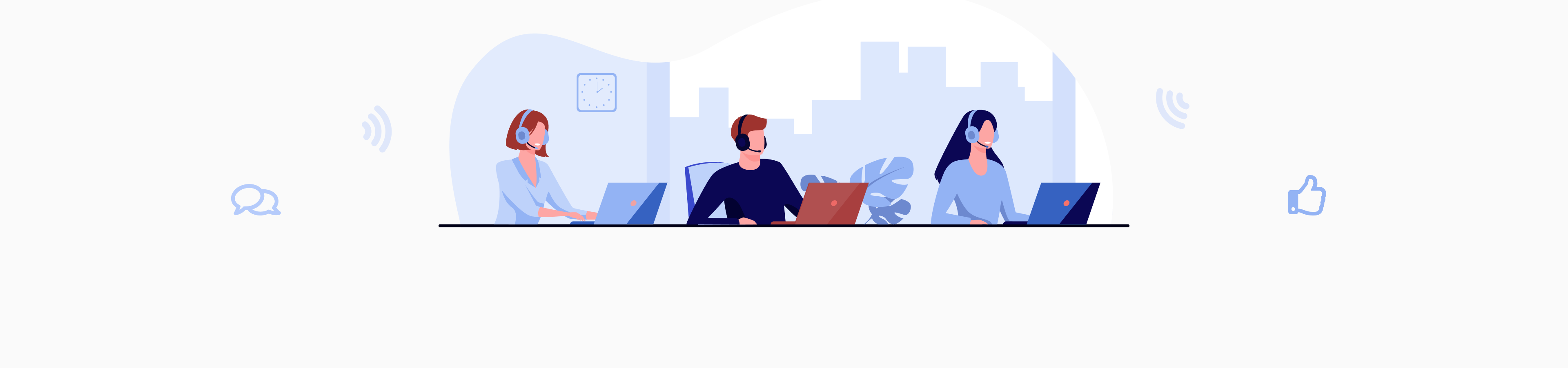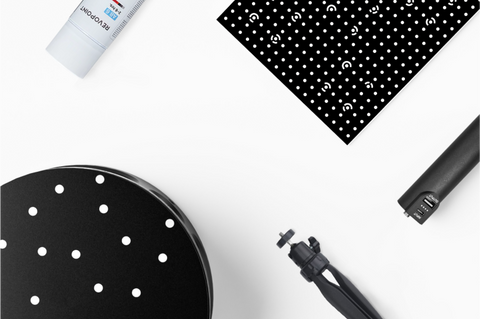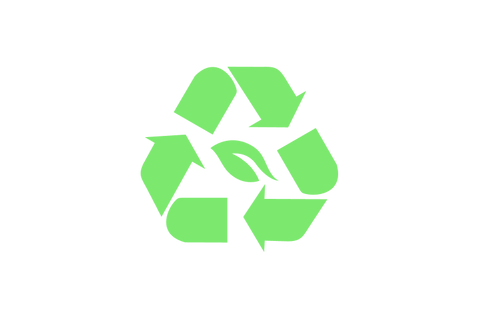Services Populaires
Comparaison de Scanners
Comparez tous nos scanners 3D >Contactez-nous
Nous sommes prêts à vous aider ! >Revopedia
Learn everything about your scanner>Centre de Téléchargement
Revo Scan
Ce qui facilite et rend plus pratique le scan de modèles 3D.Logiciel de Support pour Accessoires
Téléchargez l'application Revo Assistant pour contrôler les plateaux à double axe ou grand depuis votre smartphoneDocumentation et Guides
Trouvez des Guides d'Opération Rapide et des manuels pour vous aider à commencerChaîne de Revopoint
Découvrez tout ce que vous voulez savoir sur les scanners 3D de Revopoint
de Revo Scan 5
4.8 de Revo Scan 5
5.3.7 Mobile pour iOS
FAQ
Quelles sont les scénarios de scan recommandés pour les scanners 3D Revopoint ?
Trackit: Un système avancé de suivi optique et de numérisation 3D par laser bleu, conçu pour des applications industrielles sans marqueurs, capable de numériser des pièces petites à grandes et de garantir des mesures volumétriques précises.
MetroY/MetroY Pro : Modes laser bleu multi-lignes professionnels et lumière structurée en champ entier 3D (version Pro uniquement), offrant des scans laser rapides, facilitant la numérisation 3D de petites à moyennes pièces complexes.
INSPIRE 2 : Scanner 3D combinant laser infrarouge et lumière structurée, niveau entrée de gamme, pour capturer des objets de petite à moyenne taille. Idéal pour l'impression 3D, la conception créative et les amateurs.
MetroX : Scanner 3D hybride à laser multi-lignes et lumière structurée en champ complet, offrant une numérisation métrologique à lumière bleue puissante qui facilite le scan d'objets de petite à moyenne taille.
Série MIRACO : Scanner 3D tout-en-un qui capture des objets de petite à grande taille.
Série MINI : Scanners 3D à lumière bleue de haute précision pour le scan de petits objets tels que des bijoux, des figurines miniatures ou de petits composants matériels.
Série POP : Scanners 3D portables de haute précision pour le scan d'objets de taille moyenne comme des pièces de moteur ou des vases.
Série RANGE : Scanner 3D portable pour des objets de grande taille tels que des meubles, des véhicules et des corps humains.
INSPIRE : Scanner 3D d'entrée de gamme pour le scan d'objets de taille moyenne. Il est adapté pour l'impression 3D, le design créatif et les amateurs.
Pour plus d'informations sur les paramètres des produits, veuillez cliquer sur le lien ci-dessous pour voir la comparaison des scanners Revopoint.
Quelles sont les exigences système pour les scanners 3D Revopoint ?
1. Série MIRACO, Série MINI, Série RANGE, Série POP et INSPIRE
① Windows :
RAM : ≥ 16 Go
CPU : Intel i7 12e génération ou mieux
② macOS :
RAM : ≥ 8 Go
CPU : M1 Pro ou mieux
2. MetroX
① Windows :
RAM : ≥ 32 Go
CPU : Intel i7 10e génération 10700 ou AMD Ryzen 7 5800
GPU (optionnel) : NVIDIA GeForce RTX 3050 (8 Go)
② macOS :
RAM : ≥ 16 Go
GPU : M1 Pro / Max / Ultra
Quels systèmes d'exploitation sont compatibles avec les scanners 3D Revopoint ?
1. Android
Système : Android 9.0 ou version ultérieure
2. iOS
Modèles : Modèles après l'iPhone X ; iPad de 10e génération ou ultérieur
3. Windows
Système : Windows 10/11 (64 bits)
4. macOS
Système : macOS 11.0 ou version ultérieure
Remarque : Le scanner 3D MetroX ne prend en charge que les systèmes Windows et macOS.
Comment connecter les scanners 3D Revopoint ?
En fonction du scanner et du système, la méthode de connexion est la suivante :
1. Connexion mobile :
① Téléphone Android : prend en charge les méthodes de connexion USB et Wi-Fi
② Téléphone iOS : prend uniquement en charge la connexion Wi-Fi Produits applicables : série MINI, série RANGE, série POP et INSPIRE
2. Connexion à un ordinateur :
Les systèmes Windows / macOS prennent tous en charge les méthodes de connexion USB et Wi-Fi. Les modèles spécifiques applicables sont les suivants.
① Connexion USB prend en charge : séries MIRACO, MINI, RANGE, POP, INSPIRE et MetroX
② Connexion Wi-Fi prend en charge : séries MIRACO, MINI, RANGE, POP et INSPIRE
Les scanners 3D Revopoint ont-ils un logiciel de numérisation ? Est-il gratuit ?
Oui, les scanners 3D Revopoint disposent d'un logiciel de scan et de post-traitement gratuit appelé Revo Scan. Vous pouvez télécharger Revo Scan pour Windows, Mac et Android en cliquant sur ce lien, ou rechercher "Revo Scan" dans l'App Store d'Apple pour télécharger et installer la version iOS.
Les scanners 3D Revopoint peuvent-ils réaliser des scans de corps humains ?
Revo Scan 5.4.8 ou une version plus récente peut exporter vos modèles dans les formats PLY, OBJ, STL, ASC, 3MF, GLTF et FBX pour être compatibles avec la plupart des logiciels de modélisation 3D, de découpage et de CAO.
Modèle de Nuage de points : PLY, OBJ, ASC
Modèle Maillé : PLY, OBJ, STL, FBX, GLTF, 3MF
Modèle de Texture : PLY, OBJ, FBX, GLTF
Les scanners 3D Revopoint peuvent-ils réaliser des scans de corps humains ?
Oui, les scanners suivants sont adaptés pour les scans de corps humains :
Série MIRACO :
Ce scanner tout-en-un peut passer librement entre les modes éloignés et proches. Son utilisation simple et pratique le rend idéal pour le scan partiel ou complet du corps.
Série RANGE :
Il est spécialement conçu pour les grands objets et a une grande portée de scan, ce qui le rend idéal pour des scans rapides du corps entier.
Série POP 3 :
Il convient pour scanner des objets de taille moyenne et peut capturer des détails partiels tels que le visage, les membres et le torse.
Puis-je utiliser les scanners 3D Revopoint à l'extérieur ?
La plupart des scanners 3D Revopoint (à l'exception des séries MINI et MetroX) peuvent être utilisés à l'extérieur, mais pas en plein soleil. Il est recommandé de scanner après le coucher du soleil, juste avant le lever du soleil ou par une journée très nuageuse.
Comment scanner des objets réfléchissants, métalliques ou de couleur foncée ?
Ces objets sont difficiles à scanner car leurs surfaces affectent la lumière. Vous pouvez les traiter avec un spray de scan ou d'autres poudres fines, comme de la poudre pour bébé, avant de les scanner.
Remarque : Le MetroX peut scanner directement ces objets sans utiliser de spray de scan en modes de scan laser en croix et parallèle.
Revopoint propose-t-il des services d'Exonération Fiscale ?
Nous offrons des services d'Exonération Fiscale pour les entreprises qui remplissent les conditions requises. Pour plus d'informations, veuillez visiter Exonération Fiscale.
Contactez-nous
Nous Sommes Là Pour Vous Aider
Parlez à un expert Revopoint maintenant. Que ce soit par téléphone, chat ou email, nous sommes prêts à vous aider avec toutes vos questions et problèmes sur les produits.